如何在ps中追加渐变样式
来源:网络收集 点击: 时间:2024-08-13【导读】:
在ps中可以追加渐变的样式,使其具有更多的渐变效果,让我们一起来看看吧。品牌型号:Photoshop 2018方法/步骤1/6分步阅读 2/6
2/6 3/6
3/6
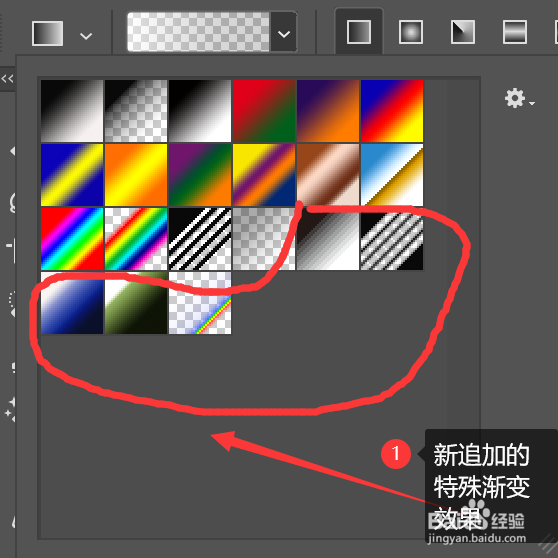 4/6
4/6 5/6
5/6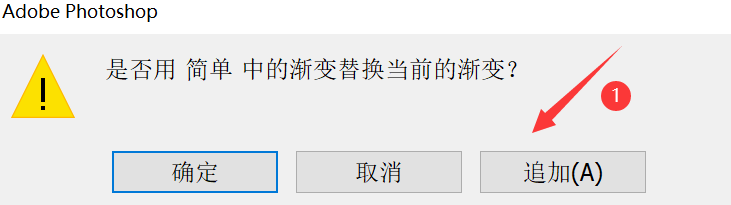
 6/6
6/6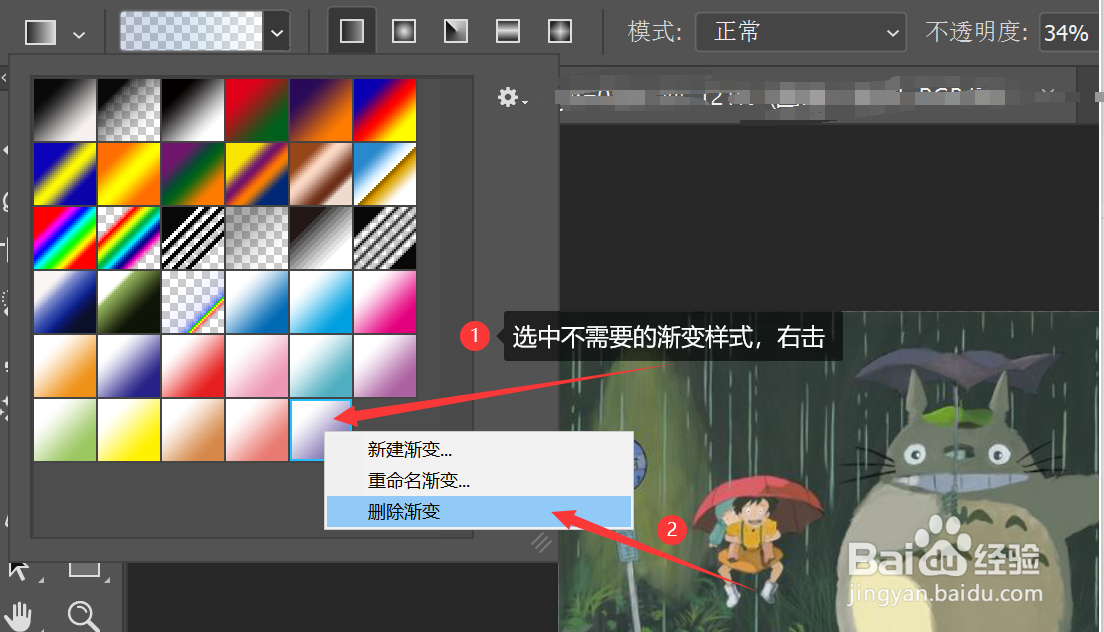 注意事项
注意事项
选择渐变工具
打开ps软件,在左侧工具栏中选择渐变工具
 2/6
2/6追加特殊效果渐变样式
在渐变工具上方选项卡中点击渐变拾色器右侧的倒箭头—在弹出的文本框中点击右侧的设置图标—在弹出的选项卡中选择特殊效果
 3/6
3/6在弹出的提示框中点击追加,即可成功添加特殊效果的渐变样式

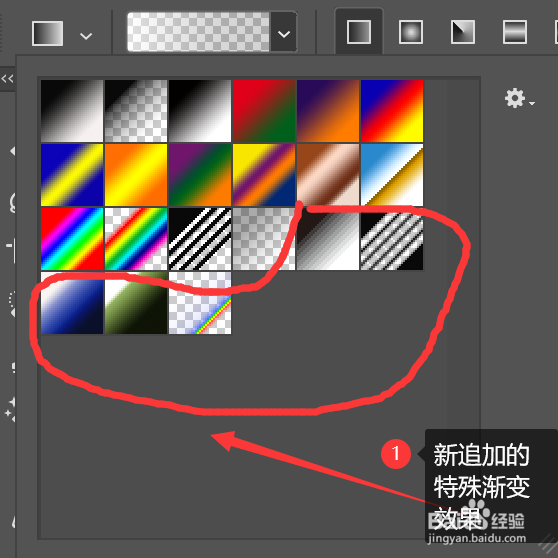 4/6
4/6追加简单渐变样式
在渐变工具上方选项卡中点击渐变拾色器右侧的倒箭头—在弹出的文本框中点击右侧的设置图标—在弹出的选项卡中选择简单
 5/6
5/6在弹出的提示框中点击追加,即可成功添加简单的渐变样式
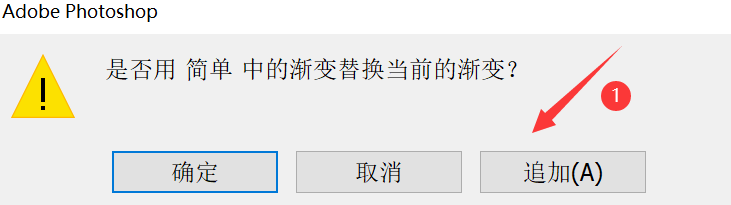
 6/6
6/6删除渐变样式
当不需要一种渐变样式时,点击该样式—右击—在弹出的选项卡中选择删除渐变即可
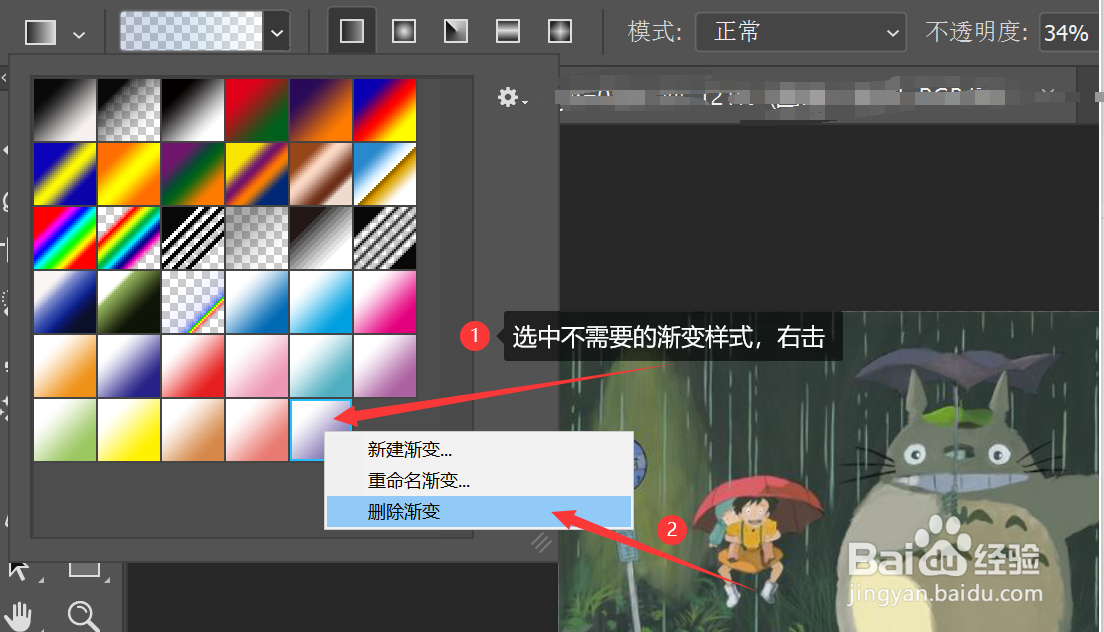 注意事项
注意事项在追加渐变样式时,可根据需要自主选择追加的样式
追加渐变样式后,可以通过右击某一种渐变样式,进行重命名、删除等操作
版权声明:
1、本文系转载,版权归原作者所有,旨在传递信息,不代表看本站的观点和立场。
2、本站仅提供信息发布平台,不承担相关法律责任。
3、若侵犯您的版权或隐私,请联系本站管理员删除。
4、文章链接:http://www.1haoku.cn/art_1117159.html
上一篇:锁阳有什么作用?
下一篇:拉针大救援的Level 11如何通关?
 订阅
订阅